エラーメッセージが表示されていますかDllRegisterServer が見つかりませんでしたWindows PC 上で?この迷惑な解決策に対する完璧な解決策をここで探していますか? 「はい」の場合は、私たちが全力でお手伝いいたします。
モジュールはロードされましたが、エントリポイント dllregisterserver が見つかりませんでした

このエラーはなぜ発生するのでしょうか?
DllRegisterServer が見つかりませんでしたコマンド プロンプトで DLL または OCX ファイルを登録中にエラーが発生したと報告されています。ユーザーがコマンドを入力するたびにregsvr32 <Path to DLL or OCS file/Filename>コマンドを実行すると、ホーム画面に次のようなエラー メッセージが表示されます。
エントリ ポイントの DllRegisterServer がロードされましたが、DllRegisterServer が見つかりませんでした。
DLL に関連する問題を修正しようとするときに制限される可能性があります。私たちはあなたの混乱をよく知っており、DllRegisterServer が失敗した場合のさまざまな一般的な修正をここにまとめました。
先に進む前に、カスタム DLL または OCX ファイルを登録しようとしている場合は、DLL が登録できるかどうかを確認する必要があります。 Nirsoft の DLL Export Viewer を使用して、関数が存在するかどうかを確認できます。これとは別に、すべての DLL を登録できるわけではないことにも注意してください。
Windows 11/10 で DllRegisterServer が見つかりませんでした
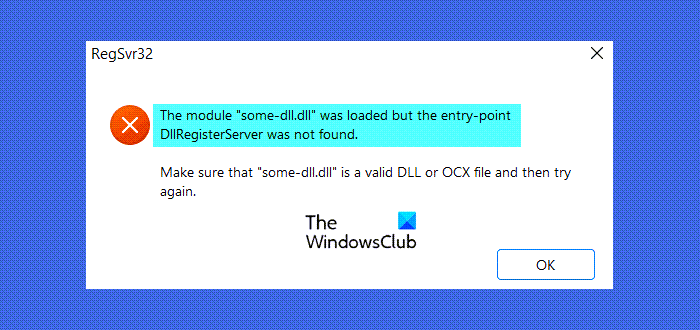
作業に煩わしいインターフェースを使いたくない人はいません。これが、ほとんどの人がエラー メッセージに直面し始めるとすぐに信頼できる解決策を期待し始める主な理由です。このエラーを簡単に解決するのに役立つさまざまな修正をリストします。
- DLL ファイルを SysWow64 フォルダーにコピーします。
- システム ファイル チェッカー (SFC) を実行する
- TypeLib レジストリ キーのアクセス許可を調整する
- サードパーティのウイルス対策ソフトウェアを無効にする
問題を解決するには、必ず管理者アカウントを使用してください。
1] DLLまたはOCXファイルをコピーしてファイル&登録
このエラーに関してよく報告される問題の 1 つは、ユーザーが次のことを試みた場合です。OCXまたはDLLファイルを登録する。エラーは次のように展開されます -エントリポイント DllRegisterServer が見つかりませんでした。このエラーは、DLL または OCX ファイルに、regsvr32 がファイルの登録に使用できる関数がない場合に発生します。
これを修正する別の方法は、regsvr32 がこのエラーをスローしない PC から、ファイルがある PC のそれぞれのフォルダーにファイルをコピーすることです。問題を解決できる可能性があります。その方法がわからない場合は、ここで詳細なステップバイステップのプロセスを説明します。
エラーが発生していないPCの場合:
システム DLL または OCX ファイルに問題があると仮定します。
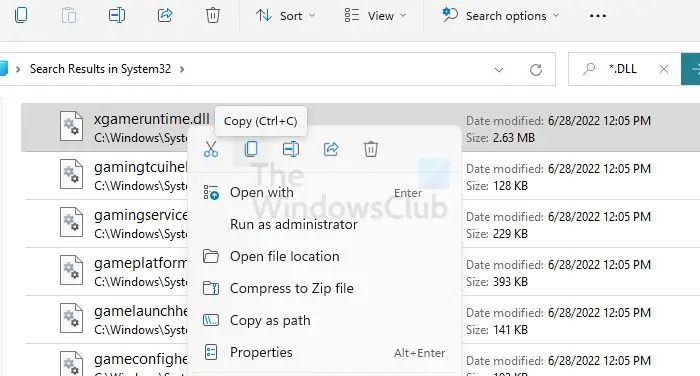
- Windows キーと E を同時に使用してファイル エクスプローラーを起動します。
- 完了したら、次の場所に移動します。
C:/Windows/System32ディレクトリ。 - フォルダー内の DLL または OCX ファイルを検索します
- 外部USBにコピーします。
エラーが発生したPC上で
- USB を PC に接続し、ファイルをコピーします。
- 次に、OCX または DLL ファイルが存在するフォルダーに移動して、それを貼り付けてください。
- 管理者特権でコマンド プロンプトを開くか、Windowsターミナル
- regsvr32 と入力します<Path to DLL or OCS file/Filename>Enter キーを押します
「エントリ ポイント DLLRegisterServer が見つかりませんでした」というエラーが解決したかどうかを確認してください。
2] システム ファイル チェッカー (SFC) を実行します。
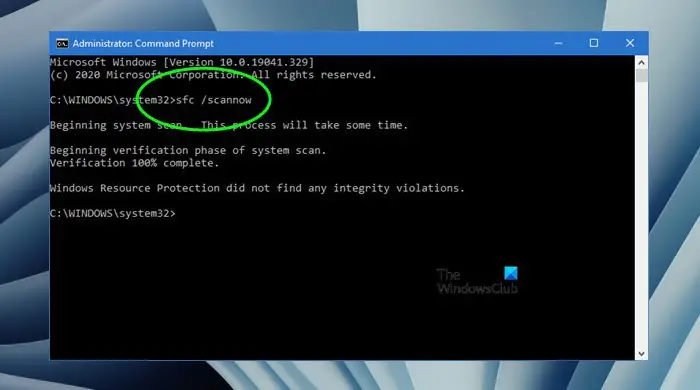
「DLLRegisterServer failed」というエラー問題がまだ解決しない場合は、システム ファイルの破損が原因で問題が発生している可能性があります。ユーザーはすぐにSFCコマンドを実行します破損したファイルを簡単にスキャンして修復します。ご存じないかもしれませんが、SFC は Windows リソース保護と統合されており、レジストリ キー、フォルダー、および重要なシステム ファイルを保護します。保護されたシステム ファイルに対する変更が検出された場合、変更されたファイルは Windows フォルダー自体にあるキャッシュされたコピーから復元されます。
- 昇格した特権で Windows ターミナルまたはコマンド プロンプトを開きます
- を入力します
SFC/scannow指定されたスペースでコマンドを実行します。 - 完了したら、Enter ボタンを押してスキャンプロセスを開始します。
- Windows をスキャンし、破損したシステム ファイルを修復または置換します。
スキャンプロセスが完了するまでに長い時間がかかる場合があります。必ず完全に完了してください。完了したら、PC を再起動して、エラーが解決したかどうかを確認できます。
3] TypeLib レジストリ キーのアクセス許可を調整する
上記の両方の解決策を試した場合。それでも、「DllRegisterServer が失敗しました」というエラーの問題は依然として存在します。 TypeLib 登録キーに対する権限が不十分であることが原因である可能性は、比較的高いです。 TypeLib レジストリ キーのアクセス許可を変更して、迷惑な問題を解決できます。
- 「ファイル名を指定して実行」プロンプトに「regedit」と入力し (Win + R)、Enter キーを押して、レジストリ エディターを開きます。
- UAC プロンプトが表示された場合は、「はい」をクリックします。
- レジストリ エディターで、次のキーに移動します。
Computer\HKEY_CLASSES_ROOT\TypeLib
- TypeLib 登録キーを右クリックし、「許可」オプションをクリックします。
- 権限ウィンドウでユーザー名を選択し、「フル コントロール」オプションの隣にある「許可」チェックボックス オプションにチェックを入れます。
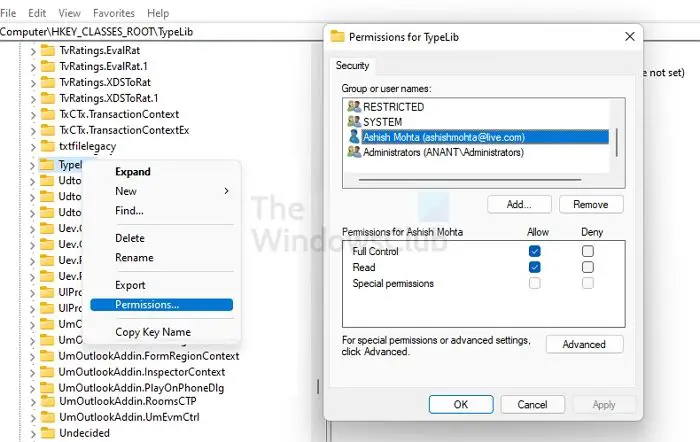
- 指定されたリストから希望のユーザー アカウントを見つけるのが難しい場合は、[追加] オプションをタップしてユーザー アカウントを入力すると、すぐに取得できます。
- 上記のプロセスが完了したら、「適用」ボタンをタップします。
- [OK] ボタンをタップして、以前に行った変更を保存します。
完了したら、DLL ファイルに簡単に再登録できるようになります。 「DLLRegisterServer が見つかりませんでした」問題が解決したかどうかを必ず確認してください。
4] サードパーティのウイルス対策ソフトウェアを無効にする
「DLLRegisterServer が見つかりませんでした」というエラー メッセージの背後にはさまざまな理由があり、利用可能な解決策も異なります。上記の解決策をすべて試したと仮定すると、ウイルス対策ソフトウェアと regsvr32 の間の競合が原因である可能性があります。
はい、奇妙に思われるかもしれませんが、本当です。サードパーティのウイルス対策プログラムを使用すると、Windows 画面に一時的に「DKKRegisterServer が見つかりませんでした」というエラー メッセージがポップアップ表示されることがあります。
この迷惑なエラーを修正するのは非常に簡単です。ここで行う必要があるのは、サードパーティのウイルス対策プログラムを一時的に無効にすることだけです。
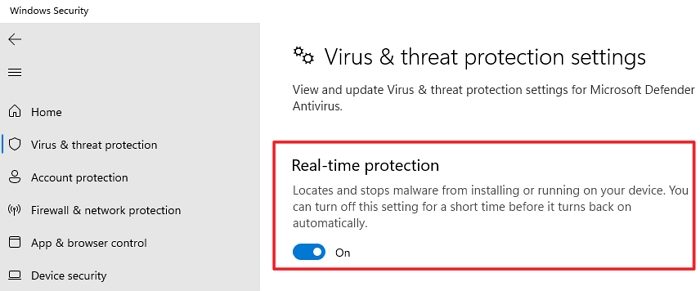
Windows セキュリティを含むほとんどのウイルス対策には、一時的にオフにできるスイッチが付属しています。 Windows セキュリティは、ウイルスと脅威の保護設定でこれを提供します。他の設定でも同様の設定が利用できるはずです。したがって、それらを無効にしてからプログラムを実行し、登録されているかどうかを確認できます。
結論
Windows で「DllRegisterServer が見つかりませんでした」というエラー問題が効果的に解決されたことを願っています。それはパフォーマンスに影響を与え、混乱を引き起こす最も厄介なものです。迷惑なエラーを完全に解決するために、さまざまなソリューションを追加しました。リストの最初の解決策から始めて、後続の解決策を確認して絶対的な助けを得ることができます。間違いがないよう、詳細なプロセスを注意深くフォローしてください。まだご質問がある場合は、コメント欄でお気軽にお問い合わせください。
regsvr32 の目的は何ですか?
Regsvr32 を使用すると、ユーザーは、DLL や ActiveX コントロールなどの OLE コントロールを Windows レジストリに登録および登録解除できます。ファイル Regsvr32.exe は %systemroot%/System32 にあります。
削除されない DLL ファイルを削除するにはどうすればよいですか?
DLL ファイルの登録を解除し、セーフ モードで削除する必要があります。これにより、Windows もサードパーティのサービスもファイルの削除をブロックしなくなります。ただし、Windows に必要な DLL または OCX ファイルを削除しようとしないでください。そうしないと問題が発生する可能性があります。

![ビデオ視聴中にコンピュータがフリーズする [修正済み]](https://rele.hwwclr.com/tech/hayato/wp-content/uploads/2022/06/Computer-freezes-when-watching-videos.png)

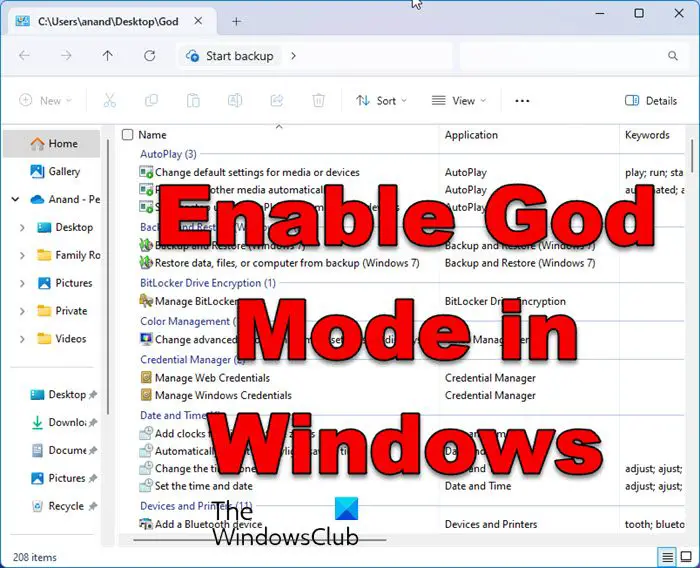
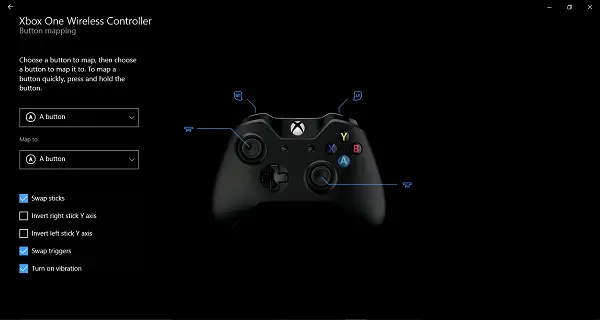
![認証情報マネージャー: アクセスが拒否されましたエラー [修正済み]](https://rele.hwwclr.com/tech/hayato/wp-content/uploads/2022/06/credential-manager-access-denied.png)
